Windows phone как роутер
Не всегда при необходимости выхода во всемирную сеть с компьютера или ноутбука есть доступ к точке WiFi соединения. Выходом из ситуации может стать возможность использовать Windows Phone как модем.При этом для корректной настройки устройства потребуется минимум действий и времени.
Как подключить Windows Phone в качестве модема
Возможность использования смартфонов для интернет-соединения через ПК или ноутбук - не новая опция. Ранее для этого потребовалось бы использовать USB-кабель, а в настоящий момент все нужное для раздачи сигнала оборудование уже встроено в мобильное устройство.
Передача осуществляется беспроводным способом, то есть при включении данной опции, смартфон становится WiFi роутером, который передает сигнал другим устройствам. Эта функция доступна на всех версиях "плиточной” операционной системы. Однако существует ряд небольших отличий для каждой из них. Так, например программное обеспечение 7-ой серии способно было единовременно поддерживать до пяти устройств, а ОС 8 серии и выше обеспечивает интернет-соединением до восьми девайсов.

Режим модема на Windows Phone активируется при помощи включения данной функции в разделе меню "Настройки”. При его активации в строке состояния смартфона появится специальный индикатор. Для того, чтобы начать использовать девайс для раздачи интернет-сигнала необходимо выполнить следующий алгоритм действий.
- Убедитесь, что включена опция передачи данных на смартфоне и интернет-соединение доступно. Осуществить это возможно в разделе "Сеть” меню настроек.
- Вернитесь в общее меню настроек и найдите пункт под названием "Общий интернет”.
- Активируйте функцию, нажав на данный пункт для появления пометки "Включено”.
Важно перед тем, как включить режим модема на Windows Phone убедиться в том, что эта функция поддерживается действующим оператором сотовой связи. Как правило, раздача сети со смартфона для других устройств называется тезеринг и оплачивается дополнительно.
При активации функции "Общий интернет” ПК или ноутбук самостоятельно обнаружить новую доступную сеть. Достаточно только выбрать нужное подключение из предложенного списка.
Каким образом использовать Windows Phone в качестве источника сети
Некоторые владельцы девайсов с операционной системой от Microsoft желают использовать свой смартфон для проводного соединения, а не в качестве точки подключения к WiFi. Соответственно становится актуальной тема о том, как Windows Phone использовать как USB модем. С целью установить проводное соединение, требуется доступ к системным файлам устройства. А того Microsoft своим пользователям не предоставляет ввиду политики безопасности. Поэтому Windows Phone как модем через USB подключить к ПК нельзя.

При эксплуатации мобильного устройства как точку подключения к сети, можно установить для нее пароль и имя, которое будет отображаться на всех подключенных устройствах. Для этого нужно сделать следующее:
- - открыть раздел настроек в меню устройства;
- - найти пункт "Общий интернет” и, зажав его, выбрать опцию "Установка”;
- - заполнить появившиеся поля.
И хоть использовать Windows Phone как USB модем нельзя, беспроводная сеть вполне станет доступным для близлежащих устройств. Однако стоит помнить несколько особенностей, которыми сопровождается работа девайса в подобном режиме.
- При активации общей сети использование беспроводного соединения из других источников невозможно. То есть смартфон сможет передать только соединение мобильного оператора, а не то, которое получает из сторонних источников.
- Перед тем, как использовать Windows Phone как модем необходимо ознакомится с существующими ограничениями мобильного оператора. Обусловлено это тем, что все подключенные к общей сети устройства функционируют по тому же тарифному плану, что и само устройство.

Рассматривая вопрос, как использовать Windows Phone как модем через беспроводную сеть также стоит отметить, что не все мобильные операторы предоставляют такую услугу. Также с помощью общего интернета можно не просто подключить к всемирной паутине другое устройство, но и создать отдельную локальную сеть.
Так же как мобильные Apple- и Android-девайсы, смартфоны и планшеты с Windows Phone (разумеется, те, у которых есть встроенные модули 3G или 4G) в случае необходимости тоже можно использовать в качестве мобильного WiFi-роутера. Как? Сейчас объясним.
Собственно, настроить Windows-смартфон (или планшет), чтобы он работал как мобильный WiFi-роутер, достаточно просто. Так что если вам вдруг понадобится выход в Интернет, скажем, с ноутбука, планшета и обычного настольника, а доступной WiFi-сети поблизости не окажется, то организовать ее можно и собственными силами, с помощью своего мобильного Windows-смартфона (подробнее о моделях и их характеристиках читаем на Mobiluri).
Итак, как использовать смартфон/планшет с операционной системой Windows Phone в качестве мобильной Wi-Fi точки доступа (инструкция) :
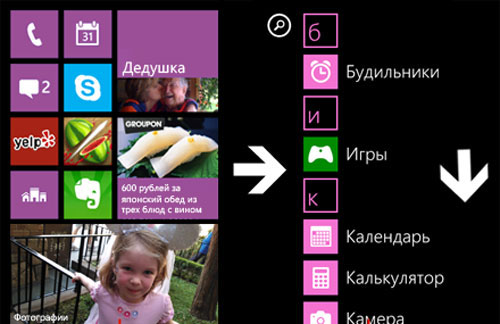
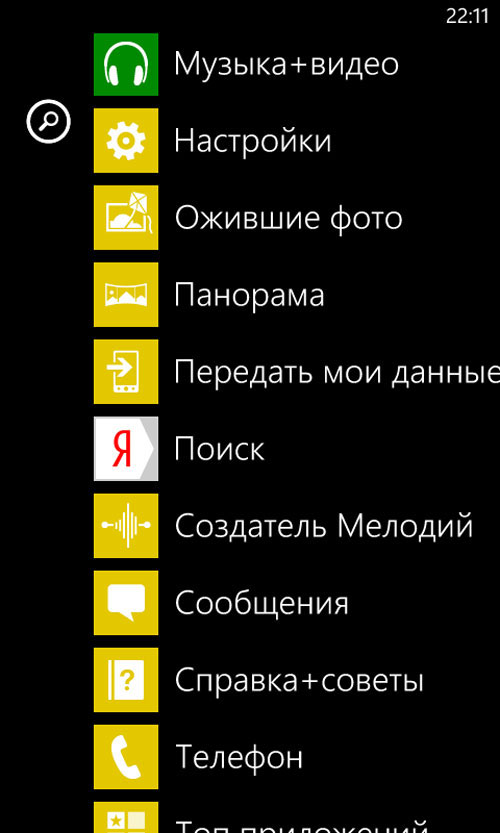
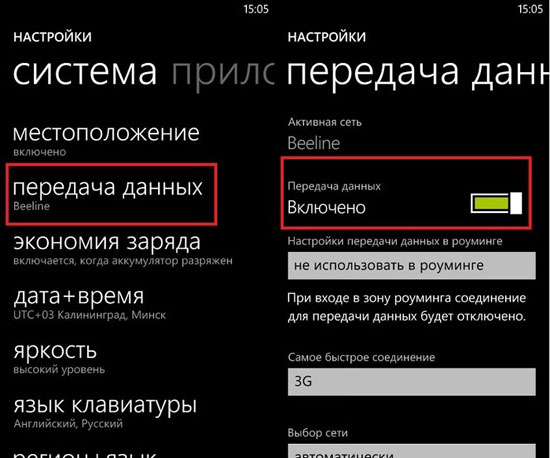
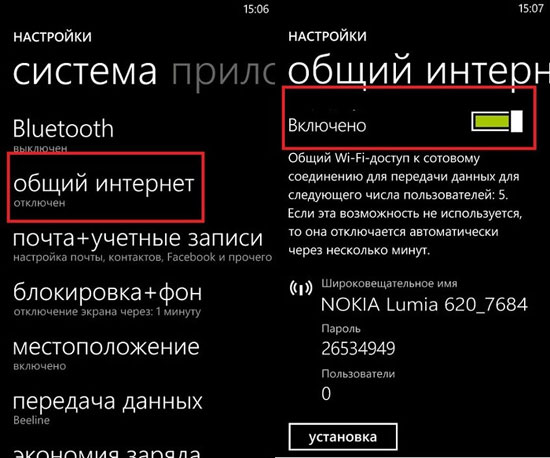
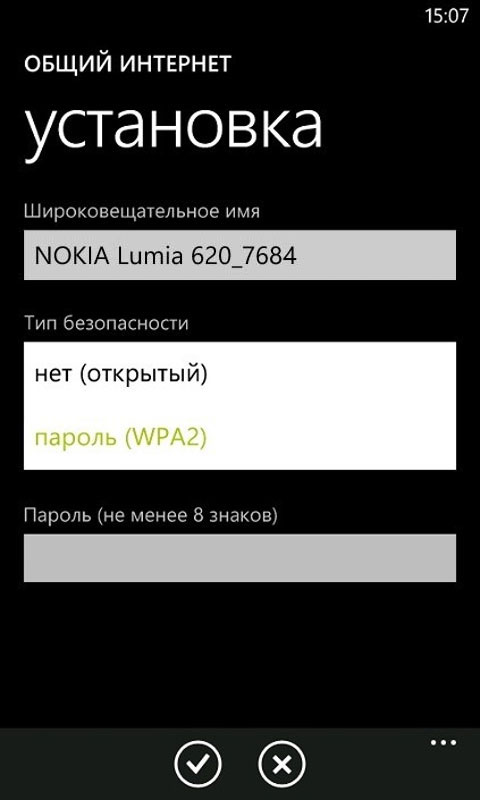
Для операционной системы Windows Phone, я уже открыл специальный раздел на этом сайте. Это третья по счету статья в этом разделе, и в ней я напишу о том, как настроить раздачу интернета по Wi-Fi на телефоне, который работает на Windows Phone 8 (пока еще нет официального обновления до Windows Phone 8.1, как только оно появится, я отредактирую статью, если там будут изменения в настройке общего доступа к интернету).
![Настраиваем раздачу мобильного интернета по Wi-Fi с телефона на Windows Phone 8 (8.1) [общий интернет]](http://pcsch.pro/wp-content/uploads/2017/149259168716767679.jpg)
За несколько дней использования телефона на Windows Phone, эта мобильная система мне очень понравиться. Это что-то новое и свеженькое, по сравнению с Андроидом, который мне уже просто надоел. Сейчас, мы будем превращать Windows Phone 8 в самый настоящий Wi-Fi роутер. Настроим раздачу интернета, в мобильной операционной системе от Майкрософт, эта функция называется “Общий интернет”.
Мы уже настраивали раздачу Wi-Fi cо смартфона на Android, с ноутбука, с помощью программы VirtualRouter Plus, и даже телевизор LG мы настроили на раздачу Wi-Fi.
Честно говоря, мне очень понравилось, как эта функция сделана в Windows Phone 8. Все просто, и все работает как часы, по сравнению с HTC One V (Android 4.0). Думаю, что функция “Общий интернет” выглядит одинаково на всех телефонах с Windows Phone 8. Я буду показывать на примере Nokia Lumia 925.
Нам нужно будет просто включить мобильный интернет (передачу данных). Вы можете использовать 2G, 3G и даже 4G сети. Все зависит от вашего телефона, провайдера и покрытия. Дальше, в разделе “Общий интернет”, достаточно включить функцию, задать имя сети и пароль к ней. И все, наш телефон будет раздавать интернет, который будет брать от мобильного провайдера. Можно подключать другие мобильные устройства, планшеты, ноутбуки, телевизоры и т. д.
А теперь подробнее.
Телефон на Windows Phone 8 в роли Wi-Fi роутера
Сначала, нужно включить передачу данных. Проще говоря, нужно включить мобильный интернет, если он у вас отключен. Заходим в настройки (находясь на рабочем столе, проводим пальцем влево и выбираем в списке “Настройки”). Дальше ищем пункт “передача данных“, заходим в него и выбираем “включено“. Ниже, вы можете указать самое быстрое соединения 2G, или 3G.
Внимание, за использование мобильного интернета, оператор может снимать деньги. Иногда, не малые деньги. Уточните у оператора тариф, по которому вы можете выходить в интернет. Сейчас, операторы предлагают не дорогие тарифы, например, с оплатой за день.Когда интернет заработает, то на панели уведомлений, должен появится соответствующий значок.
![Настраиваем раздачу мобильного интернета по Wi-Fi с телефона на Windows Phone 8 (8.1) [общий интернет]](http://pcsch.pro/wp-content/uploads/2017/1492591689276664566.jpg)
Дальше, в настройках выбираем пункт “общий интернет“. Ставим переключатель в положение “включено“, и нажимаем на кнопку “установка“.
Появится окно, в котором нужно изменить имя Wi-Fi сети, которую будет транслировать телефон, и пароль к этой сети. А можете оставить те данные, которые уже указаны. Нажмите на кнопку “готово“.
![Настраиваем раздачу мобильного интернета по Wi-Fi с телефона на Windows Phone 8 (8.1) [общий интернет]](http://pcsch.pro/wp-content/uploads/2017/149259169033693475.jpg)
Все, наш телефон на Windows Phone 8 уже транслирует Wi-Fi сеть, можете подключать к нему другие устройства. Одновременно можно подключить не больше 8 устройств. Этого вполне достаточно (на Андроиде, максимум 5 устройств). Кстати, о том, что включен общий Wi-Fi доступ к мобильному интернету, вы узнаете по значку, который появится на панели уведомлений.
![Настраиваем раздачу мобильного интернета по Wi-Fi с телефона на Windows Phone 8 (8.1) [общий интернет]](http://pcsch.pro/wp-content/uploads/2017/149259169240007.jpg)
Для подключения, просто выберите в списке доступных сетей (на устройстве, которое вы хотите подключить к интернету), созданную нами сеть, и укажите пароль, который можно посмотреть в разделе “общий интернет”.
На ноутбуке, это будет выглядеть примерно вот так:
![Настраиваем раздачу мобильного интернета по Wi-Fi с телефона на Windows Phone 8 (8.1) [общий интернет]](http://pcsch.pro/wp-content/uploads/2017/14925916945562955-4.jpg)
О том, как подключить устройство на Android, читайте тут. О подключении телевизоров к Wi-Fi, я так же писал.
Что бы прекратить раздачу интернета, просто выключите эту функцию в разделе “общий интернет”.
Кстати, можно задать лимит мобильного интернета, например, в день, и телефон предупредит вас, когда лимит будет заканчиваться. Так, можно уберечь себя от дополнительных расходов. Ведь интернет сверх лимита, как правило, стоит не дешево.
Делается это все там же, в настройках. Только проведите пальцем влево, что бы перейти на вкладку “приложения“. Выберите “контроль данных“. Нажмите на кнопку “задать лимит“, и следуйте инструкциям.
![Настраиваем раздачу мобильного интернета по Wi-Fi с телефона на Windows Phone 8 (8.1) [общий интернет]](http://pcsch.pro/wp-content/uploads/2017/149259169666676.jpg)
Очень полезная функция, которая может пригодится не только при настройке общего доступа к интернету, но и при обычном использовании мобильного интернета на телефоне.
Для операционной системы Windows Phone, я уже открыл специальный раздел на этом сайте. Это третья по счету статья в этом разделе, и в ней я напишу о том, как настроить раздачу интернета по Wi-Fi на телефоне, который работает на Windows Phone 8 (пока еще нет официального обновления до Windows Phone 8.1, как только оно появится, я отредактирую статью, если там будут изменения в настройке общего доступа к интернету) .

А теперь подробнее.
Телефон на Windows Phone 8 в роли Wi-Fi роутера
Внимание, за использование мобильного интернета, оператор может снимать деньги. Иногда, не малые деньги. Уточните у оператора тариф, по которому вы можете выходить в интернет. Сейчас, операторы предлагают не дорогие тарифы, например, с оплатой за день.
Когда интернет заработает, то на панели уведомлений, должен появится соответствующий значок.
Это интересно: Настройка DLNA (Smart Share) на телевизоре LG Smart TV. Смотрим фильмы и фото, которые находятся на компьютере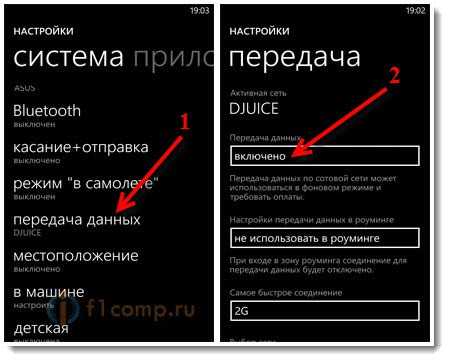
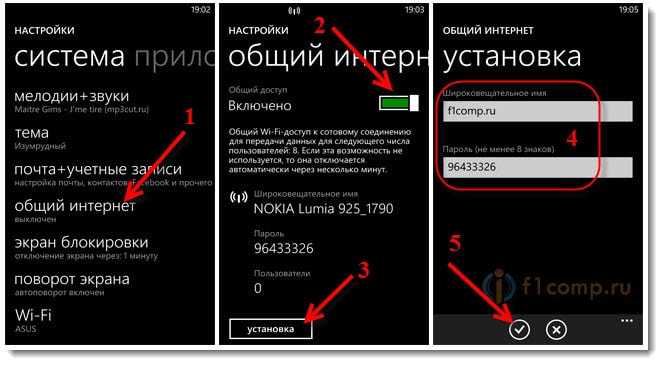
Все, наш телефон на Windows Phone 8 уже транслирует Wi-Fi сеть, можете подключать к нему другие устройства. Одновременно можно подключить не больше 8 устройств. Этого вполне достаточно (на Андроиде, максимум 5 устройств) . Кстати, о том, что включен общий Wi-Fi доступ к мобильному интернету, вы узнаете по значку, который появится на панели уведомлений.

На ноутбуке, это будет выглядеть примерно вот так:
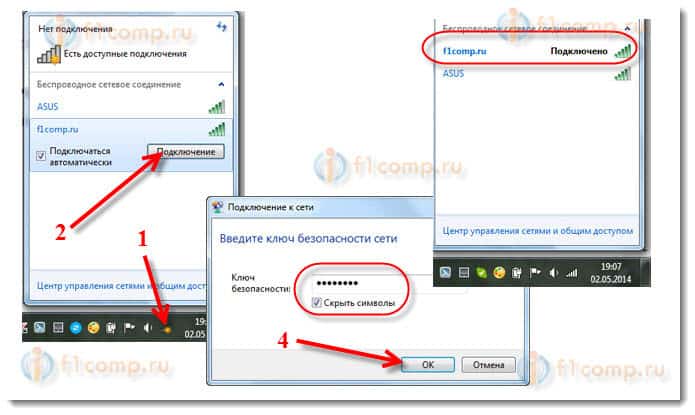
О том, как подключить устройство на Android, читайте тут. О подключении телевизоров к Wi-Fi, я так же писал.
Кстати, можно задать лимит мобильного интернета, например, в день, и телефон предупредит вас, когда лимит будет заканчиваться. Так, можно уберечь себя от дополнительных расходов. Ведь интернет сверх лимита, как правило, стоит не дешево.
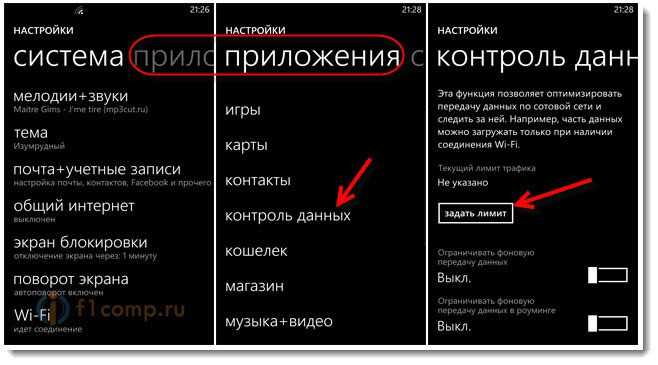
Очень полезная функция, которая может пригодится не только при настройке общего доступа к интернету, но и при обычном использовании мобильного интернета на телефоне.

Да, ваш телефон можно использовать как роутер Wi-Fi — практически все современные телефоны на Android, Windows Phone и, конечно Apple iPhone поддерживают такую возможность. При этом, «раздается» мобильный Интернет.
Зачем это может потребоваться? Например, для выхода в Интернет с планшета, не оснащенным 3G или LTE модулем, вместо покупки 3G модема и для других целей. Однако следует помнить о тарифах оператора связи за передачу данных и не забывать, что различные устройства могут самостоятельно загружать обновления и другую информацию по умолчанию (например, подключив таким образом ноутбук, можно не заметить, как загрузилось полгигабайта обновлений).
Точка доступа Wi-Fi из телефона на Android

Для использования Android смартфона в качестве роутера, зайдите в настройки, затем, в разделе «Беспроводные сети» выберите пункт «Еще…» и на следующем экране — «Режим модема».

Отметьте пункт «Точка доступа Wi-Fi». Настройки беспроводной сети, создаваемой вашим телефоном можно изменить в соответствующем пункте — «Настройка точки доступа Wi-Fi».

Для изменения доступны имя точки доступа SSID, тип шифрования сети и пароль на Wi-Fi. После того, как все настройки сделаны, вы можете подключиться к данной беспроводной сети с любого устройства, которое это поддерживает.
iPhone в качестве роутера
Данный пример привожу для iOS 7, впрочем, в 6-й версии это делается аналогичным образом. Для того, чтобы включить беспроводную точку доступа Wi-Fi на iPhone, зайдите в «Настройки» — «Сотовая связь». И откройте пункт «Режим модема».

На следующем экране настроек, включите режим модема и задайте данные для доступа к телефону, в частности, пароль на Wi-Fi. Точка доступа, создаваемая телефоном будет называться iPhone.
Раздача Интернет по Wi-Fi с Windows Phone 8
Естественно, все это можно проделать и на телефоне Windows Phone 8 примерно аналогичным образом. Чтобы включить режим роутера Wi-Fi в WP8, проделайте следующее:
- Зайдите в настройки и откройте пункт «Общий интернет».
- Включите «Общий доступ».
- При необходимости задайте параметры точки доступа Wi-Fi, для чего нажмите кнопку «Установка» и в пункте «Широковещательное имя» задайте имя беспроводной сети, а в поле пароль — пароль для беспроводного соединения, состоящий не менее чем из 8 символов.
На этом настройка завершена.
Дополнительная информация
Некоторые дополнительные сведения, которые могут быть полезны:
- Не используйте кириллические и специальные символы для имени беспроводной сети и пароля, в противном случае могут возникнуть проблемы с подключением.
- По информации на сайтах производителей телефонов, для использования телефона в качестве беспроводной точки доступа, эту функцию должен поддерживать оператор связи. Я не встречал, чтобы у кого-то не работало и даже не совсем пойму, как можно организовать такой запрет, при условии, что мобильный Интернет работает, но учитывать эту информацию стоит.
- Заявленное количество устройств, которые возможно подключить по Wi-Fi к телефону на Windows Phone составляет 8 штук. Думаю, Android и iOS тоже смогут работать с подобным количеством одновременных подключений, то есть оно достаточно, если не избыточно.
Вот и все. Надеюсь, эта инструкция оказалась кому-то полезной.
А вдруг и это будет интересно:
30.04.2014 в 14:23
Испания 2013 Оператор Orange Тариф Интернет для телефона Micro-SIM 16 EUR, трафик 1 GB. Интернет работал на хороших скоростях (3G), но только на самом iPhone 4S. Раздавать его не мог (не было пункта меню). Та же сим-карта вставленная в iPad3 не работала, в прочем как и на не заволоченном Wi-Fi 3G мобильном роутере. Тем не менее на всех трех устройствах без проблем раздавал интернет с SIM карт мобильных провайдеров Билайн (Москва), Meгафон (Москва), МТС (Москва), МТС (Беларусь, гостевой тариф).
30.04.2014 в 19:03
Выходит, такое бывает и не зря пишут :)
23.06.2015 в 22:01
Спасибо Вам огромное! Очень помогли, wi-fi стежил по страшному.
07.07.2015 в 23:46
Подтверждают сей облом. Испания, оранж, лето 2015
07.11.2014 в 00:00
Искал эту инфо про роутер и здесь сегодня нашёл! Благодарю
16.12.2014 в 11:13
17.12.2014 в 11:13
Здравствуйте. По iPhone я мало что могу подсказать, так как почти не общался с этими устройствами. Но: я точно знаю, что Win CE поддерживает PAN, по крайней мере в версии CE 5.0. Бывает, что нет драйверов по умолчанию, но они ищутся и ставятся. Более подробных путей, к сожалению, тоже не дам: железок на Windows Mobile или CE у меня уже не осталось.
17.12.2014 в 16:18
Спасибо Дмитрий!
Установленную версию точно не помню, но вроде бы даже 6.0 (но возможно и 5.0, в любом случае не меньше).
Тогда буду пробовать научить его принимать PAN, также очень буду благодарен в помощи поиска и установки необходимых драйверов, для осуществления синхронизации двух устройств.
18.12.2014 в 11:48
Я бы рекомендовал форум 4pda изучить: там либо это уже есть, а в крайнем случае можно спросить — я думаю в сообществе пользователей там должны быть активно использующие CE по сей день.
05.03.2015 в 14:28
Я всё сделала как тут написанно, но мой телефон не стал работать лучше. Я даже в play market зайти не могу. Может я что-то не так поняла?
06.03.2015 в 09:37
Судя по всему, вы действительно что-то не так поняли. Статья не о том, как сделать, чтобы телефон лучше в интернет выходил, а о том, как его использовать, чтобы другие устройства могли через него выйти в Интернет.
09.04.2015 в 01:04
Здравствуйте, нового ничего для себя не прочитал. Однако надеюсь найти ответ на вопрос: будет ли телефон работать в качестве полноценного маршрутизатора? У меня пока не было возможности проверить.
09.04.2015 в 10:33
Смотря что именно вы требуете от полноценного маршрутизатора. Честно говоря, я и сам не пробовал, к примеру, делать локальную сеть на базе смартфона в качестве маршрутизатора, с другой стороны, не вижу, что этому мешало бы. Плюс сейчас глянул приложения на Google Play, там присутствуют те, которые расширяют возможности андроида в качестве роутера.
26.05.2017 в 13:49
Дмитрий, подскажите, пожалуйста, какие именно приложения?
04.09.2015 в 09:31
у меня такой вопрос у соседа стоит роутер передаёт вай фай у меня планшет очень часто сигнал слабый или вообще пропадает чем можно передать вай фай между роутером и планшетом кроме кабеля есть у меня роутер netis wf 2411 r как это можно применить что бы работало? спасибо
01.10.2015 в 12:24
Как на телефоне снять пароль с вай-фая?
02.10.2015 в 10:58
Я таких способов не знаю, iPhone и Android только с паролем раздают по Wi-Fi.
22.11.2015 в 00:49
У меня такая проблема: при подключении ноутбука через wi fi к смартфону на ноуте соединение интернета часто пропадает, приходится временами через каждые 5 минут отключать адаптер, либо если не помогает, перезагружать смартфон.
22.11.2015 в 09:51
Могу лишь посоветовать попробовать более новые драйвера на Wi-Fi с оф. сайта ноутбука, но не факт что поможет. Как вариант: телефон по какой-то причине не справляется с трафиком (попробуйте выключить торренты и пр. на ноутбуке).
26.03.2016 в 04:26
Спасибо! Выручили, прямо в ночь перед поездкой настроил
26.06.2016 в 14:05
Может ли сломаться телефон андроид, из-за долговременного использования его как точку доступа wifi (подключался с компа, качал большие файлы)?
27.06.2016 в 09:36
19.07.2016 в 20:11
У меня очень слабый интернет на телефоне, поэтому на ноутбуке интернет не грузится. Что делать?
20.07.2016 в 10:34
Если дело точно в этом, то ничего. Искать возможности для более быстрого интернета.
03.10.2016 в 21:22
У меня проблема, использовал телефон как точку доступа через несколько часов он перестал раздавать интернет, дело точно не в компе может ли сломаться точка доступа?
04.10.2016 в 11:19
18.01.2017 в 13:28
Нужна помощь, в списке подключенных на телефоне, постоянно появляется и пропадает ноут, и интернета на ноуте нет, а с другого телефона есть интернет
03.03.2017 в 15:06
Добрый день. Почему во время входящего/исходящего звонка перестает работать интернет на принимающем компьютере? Причем значки сигнализирующие о работе интернета на компе и телефоне указывают на то что все работает. Инет раздаю с смартфона philips s308. Он с 2 сим картами, может местами поменять симки? Хотя вроде слоты равнозначны.
04.03.2017 в 14:20
12.03.2017 в 12:03
Доброго времени суток Дмитрий, подскажите пожалуйста, а можно ли симку с вай фай роутера поставить на прямую в андроид? Версия андроида 5.0.2, заранее благодарю.
13.03.2017 в 09:40
16.07.2017 в 19:39
Есть ли какие нибудь программы для раздачи wi-fi в которых можно поменять канал Wi-Fi?
17.07.2017 в 08:36
Мне не встречались.
20.02.2018 в 09:40
Задам, наверное, самый тупой вопрос: а можно ли с этого же телефона, этой же точкой доступа пользоваться? Т.е., самой себе вай-фай передавать. Я когда ее включаю, у меня сам вай-фай вырубается.. или так и должно быть, или я что-то не понимаю.
20.02.2018 в 12:12
25.08.2018 в 10:22
Работает, спасибо за совет.
Dmitry
Если нужно закачать обновление на плеер, можно через Wi-Fi или пк, зачем покупать или искать, включил, закачал обновление и норм, при этом онлайн игра работает сильно интернет не подвешивает.
09.02.2019 в 22:56
Плохо, что нельзя зарегистрировать устройство в домашней сети и назначить ему постоянный IP-адрес.
04.09.2019 в 10:20
Есть ли программы для андроид которые имитируют маршрутизатор с NAT Мне нужно чтобы можно было прокинуть запросы с внешнего адреса андроида на устройства во внутренней сетке.
05.11.2019 в 17:57
06.11.2019 в 10:10
Здравствуйте. Не должно быть, все должно исправно работать.
Разве что если вдруг в пароле на Wi-Fi точку доступа на iPhone использовали кириллицу или спец-символы, попробуйте установить только латиницу и цифры в качестве пароля.
06.11.2019 в 10:33
Здравствуйте Раздачей по вай фай на андроиде пользуюсь часто. Но появился вопрос из-за нужды. Я подключаюсь к проводному интернету, через ЮСБ от ноутбука. Интернет на андроиде работает. И в тоже время хочу раздать его. Но интернет не передаётся хотя соединение по вай-фай есть.ЧТО МОЖНО ПРИДУМАТЬ?
17.06.2020 в 00:10
Добрый день! у меня такой вопрос, у меня на даче стоит модем с интернетом 30 КБ его на месяц не хватает,я слышала что можно сделать так чтобы телефон раздавал Wi-fi и интернет будет без ограничения.
17.06.2020 в 14:41
Читайте также:


